联系人:徐经理
电话:15115198396
手机:15115198396
邮箱:2964351897@qq.com
地址:会同县林城镇李园路西城区24栋1楼(邮政对面)
网址:www.htmckj.com

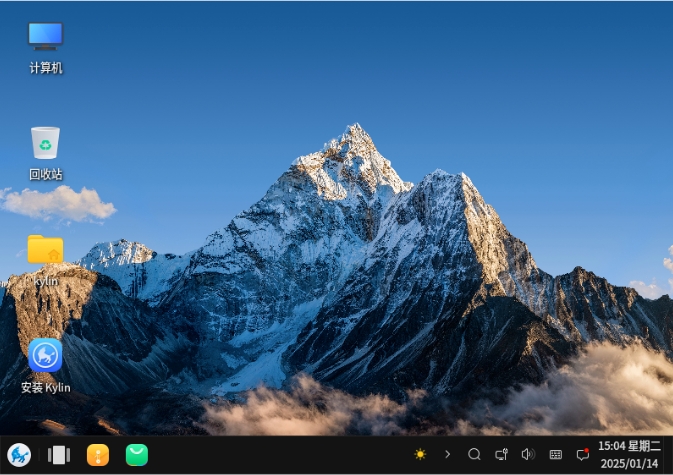
- 银河麒麟桌面操作系统修改登录密码的两种方法
如今,随着电子设备的广泛使用,我们每天都要频繁与各类操作系统打交道。开机这一操作,对大多数人来说早已是轻车熟路,可越是熟悉的日常,越容易因为大意而出现状况。很多时候,我们会在开机的瞬间,大脑突然一片空白,怎么也想不起登录密码,站在开机界面,面对那道简单的密码输入框,却仿佛遇到了一道难以逾越的鸿沟。密码明明设置过,却怎么也想不起来,只能干着急,最终导致根本无法进入系统,工作被迫搁置,学习计划也被打乱。
本文介绍两种方法修改登录密码,解决登录界面连续多次输错密码导致账户锁定的问题。
01 进入救援模式修改登录密码
1. 进入救援模式
重启电脑,注意观察显示器提示信息。根据提示信息,进入 grub 引导界面,如下图所示,选择第二项 Advanced options for Kylin V10 SP1。
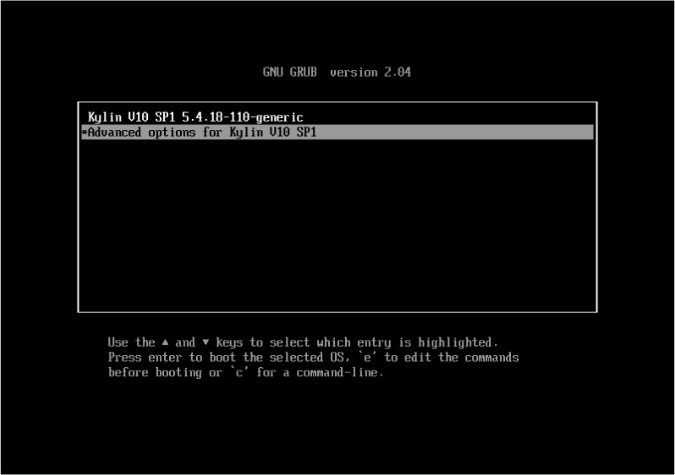
选择第二项 Kylin V10 SP1, 5.4.18-110-generic(recovery mode)即可进入救援模式,如下图所示:
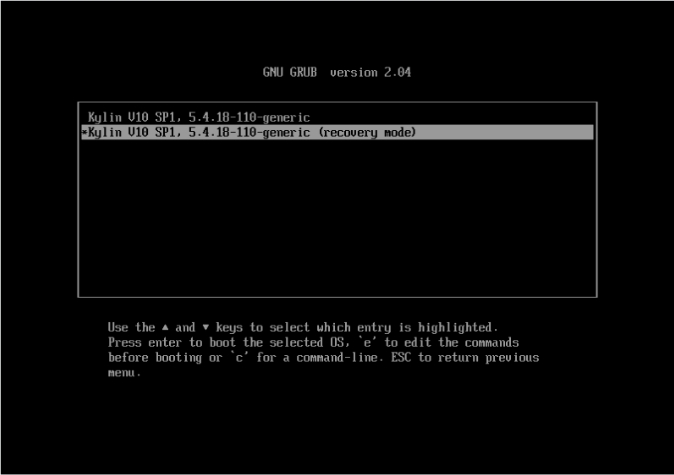
第一次进入救援模式,系统进行一些初始化操作可能会花费一些时间,请耐心等待。
当系统引导完毕进入下图所示界面,说明已经成功进入救援模式。

根据系统提示 Press Enter for maintenance ,按回车键进入命令行。
2. 输入 passwd 命令修改密码
输入以下命令,修改密码:
- passwd wujiee
注意:passwd后有一个空格,wujiee是计算机用户名。请根据实际情况修改用户名 。
输入两遍密码后,系统提示已成功更新密码,代表密码修改成功。如下图所示:

3. 重启电脑
输入 reboot 命令重启电脑,重启后账户解除锁定,输入修改后的密码后可正常登录。如下图所示:

02 使用系统启动盘修改登录密码
在救援模式无法使用时,可使用系统启动盘修改登录密码。
可以使用U盘和光盘两种介质制作系统启动盘。制作方式参考《介绍三种简单又通用的方式制作银河麒麟系统启动盘》。
1. 插入系统启动介质,U盘或者光盘,将启动顺序调整为U盘启动或者是光盘启动,进入GRUB引导界面后,选择第一项 Try Kylin-Desktop V10-SP1 without installing 。
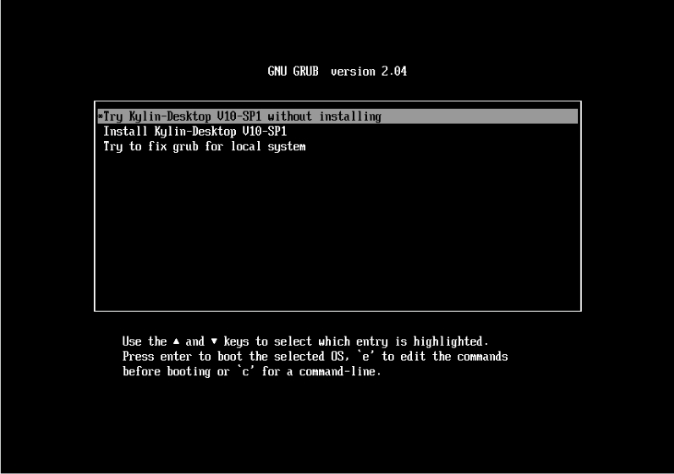
2. 进入操作系统试用界面,如下图所示:
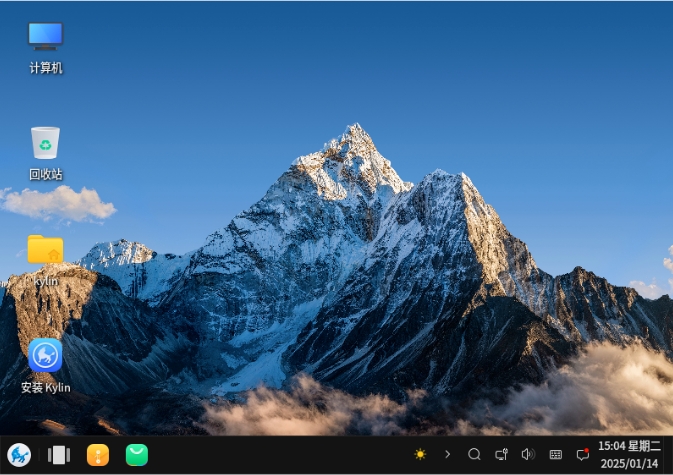
3. 按组合快捷键 Ctl + Alt + T 打开命令行终端,输入命令:
lsblk
查看根目录所在磁盘分区。
将根目录分区挂载至 /mnt 下,使用 chroot 命令切换至原系统 root 用户后,使用 passwd 命令修改用户密码。
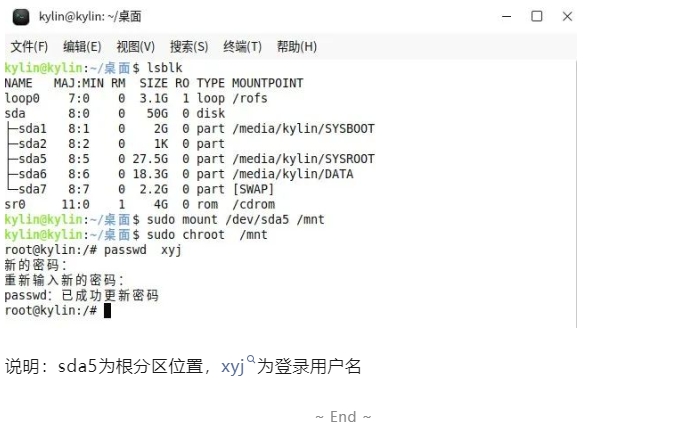
说明:sda5为根分区位置,xyj为登录用户名
~ End ~
效率符号
分享实用技巧、新知识,专注提升效率
~~~ 往期精彩文章阅读 ~~~

